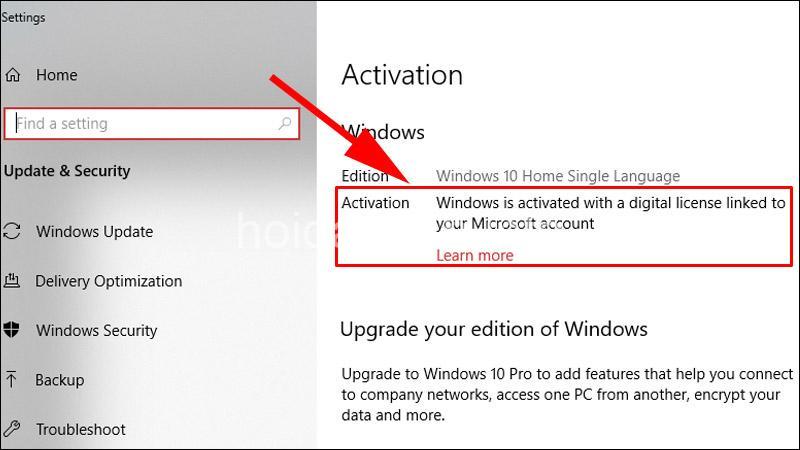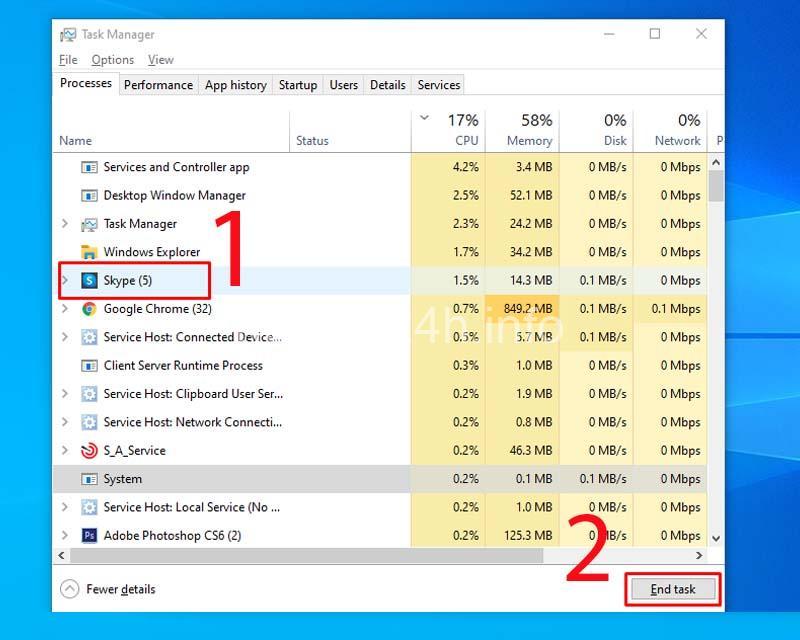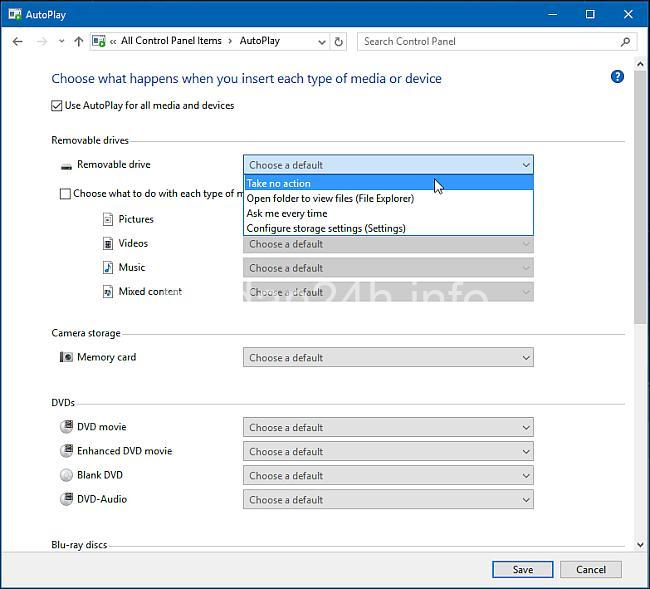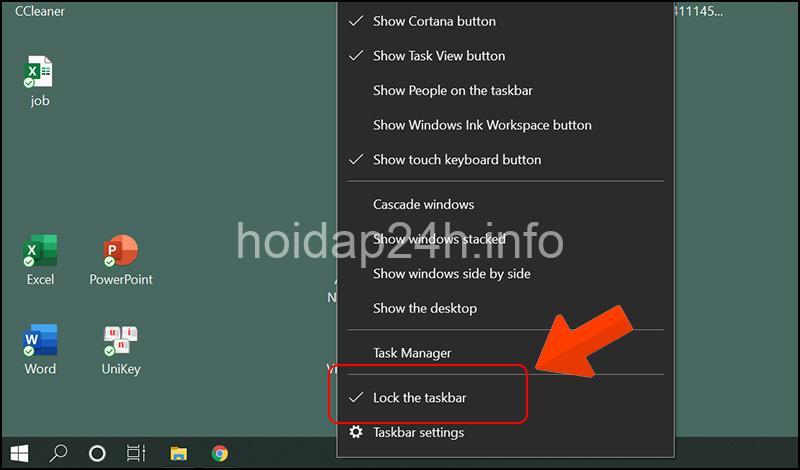Tìm hiểu cách quản lý tài khoản email trên Windows hiệu quả với hướng dẫn chi tiết từ Đỗ Đình Mai. Bài viết bao gồm cách thiết lập, sử dụng ứng dụng Mail tích hợp, quản lý thư mục, danh bạ, bảo mật và nhiều mẹo hữu ích khác. Hãy cùng theo dõi bài viết dưới đây của hoidap24h.info.
Cách Thiết Lập Và Quản Lý Tài Khoản Email Trên Windows
Email đã trở thành một phần không thể thiếu trong cuộc sống hiện đại, giúp chúng ta kết nối, trao đổi thông tin một cách nhanh chóng và tiện lợi. Quản lý tài khoản email hiệu quả là điều cần thiết để đảm bảo thông tin được sắp xếp khoa học, dễ dàng tìm kiếm và tránh bỏ lỡ những email quan trọng.
Trên hệ điều hành Windows, chúng ta có thể quản lý tài khoản email bằng nhiều cách khác nhau, từ ứng dụng Mail tích hợp đến các ứng dụng email bên thứ ba như Outlook, Thunderbird, Mailbird… Bài viết này sẽ hướng dẫn bạn cách thiết lập, sử dụng và quản lý tài khoản email trên Windows một cách đơn giản, hiệu quả.
Sử dụng Ứng Dụng Mail Tích Hợp:
Windows đã tích hợp sẵn ứng dụng Mail, cho phép bạn quản lý nhiều tài khoản email khác nhau, bao gồm Gmail, Outlook, Yahoo Mail và nhiều dịch vụ email khác.
- Bước 1: Mở ứng dụng Mail trên Windows. Bạn có thể tìm ứng dụng Mail trong menu Start hoặc bằng cách tìm kiếm trên thanh tìm kiếm.
- Bước 2: Thêm tài khoản email mới. Nhấn vào nút “Thêm tài khoản” và chọn loại tài khoản bạn muốn thêm.
- Bước 3: Xác định cấu hình tài khoản email. Bạn sẽ cần nhập thông tin tài khoản như địa chỉ email, mật khẩu, tên máy chủ, cổng và cài đặt bảo mật.
- Bước 4: Đăng nhập và kết nối tài khoản email. Sau khi nhập đầy đủ thông tin, nhấn vào nút “Đăng nhập” để kết nối tài khoản email với ứng dụng Mail.
Quản Lý Thư Mục và Danh Bạ:
Sau khi kết nối tài khoản email, bạn có thể quản lý các thư mục và danh bạ trong ứng dụng Mail.
- Tạo Thư Mục: Bạn có thể tạo các thư mục mới để sắp xếp email theo chủ đề, dự án, hay người gửi.
- Thêm Danh Bạ: Bạn có thể thêm danh bạ mới hoặc nhập danh bạ từ các tài khoản email khác.
- Tìm Kiếm và Lọc Email: Ứng dụng Mail cung cấp tính năng tìm kiếm và lọc email theo tiêu chí cụ thể như chủ đề, người gửi, ngày gửi…
Sử dụng Chức Năng Gửi và Nhận Email:
- Soạn Thảo Email Mới: Nhấn vào nút “Soạn thư” để tạo email mới. Bạn có thể thêm người nhận, chủ đề, nội dung và tệp đính kèm vào email.
- Gửi Email: Nhấn vào nút “Gửi” để gửi email đến người nhận.
- Nhận Email: Ứng dụng Mail tự động nhận email mới và hiển thị trong Hộp thư đến.
Thiết lập và Sử Dụng Chữ Ký Email:
Chữ ký email là phần thông tin được thêm vào cuối mỗi email bạn gửi. Bạn có thể thiết lập chữ ký cá nhân bao gồm tên, chức danh, thông tin liên lạc…
- Tạo Chữ Ký: Vào cài đặt ứng dụng Mail và chọn mục chữ ký. Nhập nội dung chữ ký bạn muốn sử dụng.
- Chèn Chữ Ký Tự Động: Bạn có thể cài đặt để chữ ký được chèn tự động vào mỗi email bạn gửi.
Quản Lý Thư Rác và Cài Đặt Chặn Email:
Thư rác là những email không mong muốn, thường là quảng cáo, tin nhắn lừa đảo. Ứng dụng Mail cung cấp tính năng quản lý thư rác và chặn email.
- Di Chuyển Email Rác: Bạn có thể di chuyển email rác vào thư mục “Rác”.
- Cài Đặt Lọc Email Rác: Bạn có thể cài đặt để ứng dụng Mail tự động lọc email rác.
- Chặn Email Từ Địa Chỉ Cụ Thể: Bạn có thể chặn email từ địa chỉ cụ thể để tránh nhận thêm email từ người gửi đó.
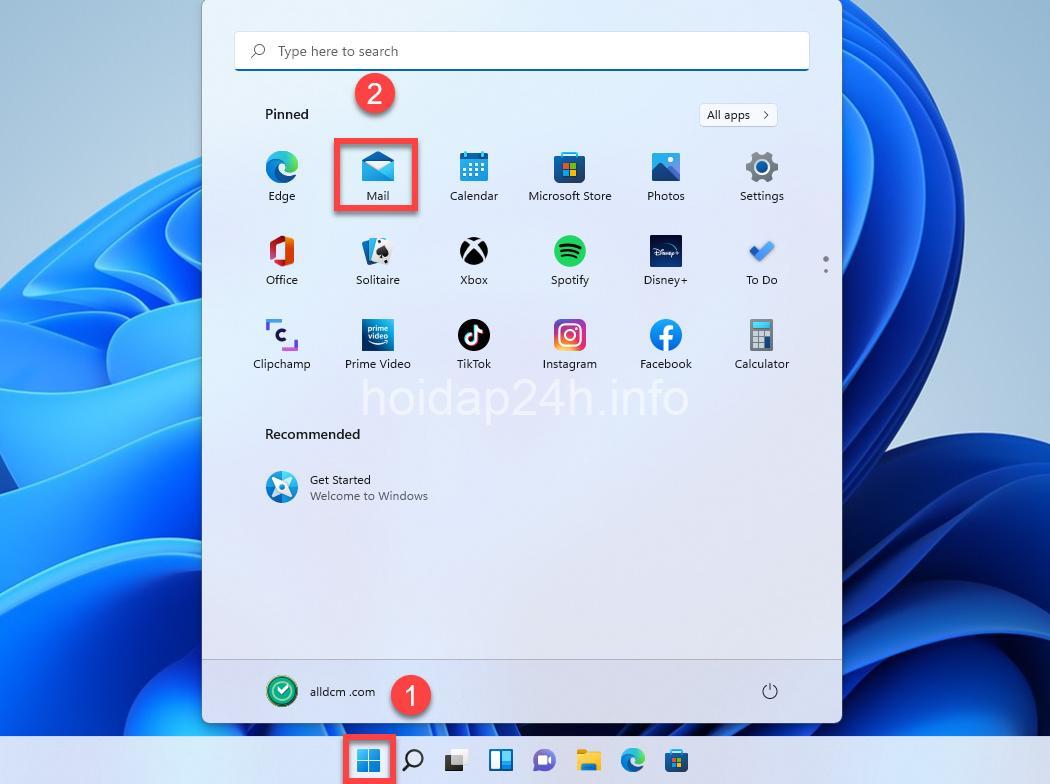
Sử Dụng Ứng Dụng Email Bên Thứ Ba Trên Windows
Ngoài ứng dụng Mail tích hợp, Windows còn hỗ trợ nhiều ứng dụng email bên thứ ba, mang đến nhiều tính năng và tùy chỉnh hơn. Một số ứng dụng email phổ biến cho Windows bao gồm:
- Outlook: Ứng dụng email của Microsoft, cung cấp giao diện thân thiện, nhiều tính năng và khả năng đồng bộ hóa với các dịch vụ khác của Microsoft.
- Thunderbird: Ứng dụng email mã nguồn mở, được nhiều người sử dụng nhờ giao diện đơn giản, nhiều tính năng và khả năng tùy chỉnh cao.
- Mailbird: Ứng dụng email có giao diện đẹp, nhiều tính năng và khả năng tích hợp với các ứng dụng khác.
- eM Client: Ứng dụng email với giao diện đơn giản, nhiều tính năng và khả năng bảo mật tốt.
So Sánh Ưu Nhược Điểm Của Các Ứng Dụng:
| Ứng dụng | Ưu Điểm | Nhược Điểm |
|---|---|---|
| Outlook | Giao diện thân thiện, nhiều tính năng, đồng bộ hóa với các dịch vụ của Microsoft | Yêu cầu phí, Cần tài khoản Microsoft |
| Thunderbird | Giao diện đơn giản, nhiều tính năng, mã nguồn mở | Cần cài đặt, Có thể phức tạp cho người mới bắt đầu |
| Mailbird | Giao diện đẹp, nhiều tính năng, tích hợp với nhiều ứng dụng khác | Yêu cầu phí, Cần tài khoản đăng nhập |
| eM Client | Giao diện đơn giản, nhiều tính năng, bảo mật tốt | Yêu cầu phí, Cần tài khoản đăng nhập |
Hướng Dẫn Cài Đặt Và Sử Dụng Các Ứng Dụng Phổ Biến:
- Cài Đặt: Tải về và cài đặt ứng dụng từ trang web chính thức của nhà phát triển.
- Thêm Tài Khoản: Mở ứng dụng và thêm tài khoản email bạn muốn quản lý.
- Cấu Hình: Nhập thông tin tài khoản email và xác định cấu hình cho ứng dụng.
- Sử dụng: Sử dụng các tính năng của ứng dụng để quản lý email, thư mục, danh bạ, gửi nhận email…
Bảo Mật Tài Khoản Email Trên Windows
Bảo mật tài khoản email là điều vô cùng quan trọng để bảo vệ thông tin cá nhân và tài sản của bạn.
Cách Tạo Và Sử Dụng Mật Khẩu Mạnh:
- Chọn mật khẩu phức tạp: Mật khẩu nên bao gồm chữ cái viết hoa, chữ cái thường, số và ký hiệu.
- Không sử dụng mật khẩu dễ đoán: Tránh sử dụng thông tin cá nhân như ngày sinh, tên, số điện thoại…
- Lưu trữ mật khẩu an toàn: Sử dụng trình quản lý mật khẩu hoặc ghi nhớ mật khẩu ở nơi an toàn.
Cài Đặt Xác Thực Hai Yếu Tố (2FA):
Xác thực hai yếu tố (2FA) là phương thức bảo mật thêm một lớp bảo mật cho tài khoản email.
- Cách kích hoạt 2FA: Vào cài đặt tài khoản email và bật tính năng 2FA.
- Cách sử dụng 2FA: Sau khi đăng nhập tài khoản, bạn sẽ cần nhập mã xác thực được gửi đến điện thoại hoặc ứng dụng xác thực.
Xử Lý Email Lừa Đảo Và Phishing:
Email lừa đảo (phishing) là những email giả mạo nhằm đánh cắp thông tin cá nhân của bạn.
- Dấu hiệu nhận biết email lừa đảo: Địa chỉ email lạ, Liên kết đáng ngờ, Yêu cầu thông tin cá nhân.
- Xử lý email nghi ngờ: Không nhấp vào liên kết, không cung cấp thông tin cá nhân, xóa email nghi ngờ.
Bảo Mật Tài Khoản Email Khi Sử Dụng Mạng Công Cộng:
- Sử dụng mạng Wi-Fi an toàn: Chỉ kết nối với mạng Wi-Fi đáng tin cậy.
- Sử dụng VPN: VPN (Virtual Private Network) mã hóa kết nối internet của bạn, giúp bảo vệ thông tin cá nhân khi sử dụng mạng công cộng.
Mẹo Quản Lý Email Hiệu Quả Trên Windows
- Sử dụng các tính năng tự động: Phân loại email tự động, tạo thư mục tự động, lọc email tự động.
- Sử dụng phím tắt: Sử dụng phím tắt để tăng tốc độ thao tác trong ứng dụng email.
- Tạo lịch trình email: Gửi email theo lịch trình để đảm bảo email được gửi đúng thời điểm.
- Quản lý thời gian hiệu quả: Dành thời gian cụ thể để kiểm tra email, xử lý email theo thứ tự ưu tiên.
Các Câu Hỏi Thường Gặp Về Quản Lý Email Trên Windows
Cách khôi phục tài khoản email bị mất mật khẩu
- Nếu bạn quên mật khẩu tài khoản email, bạn có thể thử khôi phục mật khẩu bằng cách sử dụng câu hỏi bảo mật, số điện thoại hoặc email khôi phục.
- Nếu bạn không thể sử dụng các phương thức trên, bạn có thể liên hệ với nhà cung cấp dịch vụ email để được hỗ trợ.
Cách chuyển email từ một tài khoản sang tài khoản khác
- Bạn có thể chuyển email từ một tài khoản sang tài khoản khác bằng cách sử dụng tính năng “Xuất” và “Nhập” trong ứng dụng email.
- Bạn cũng có thể sử dụng dịch vụ chuyển email trực tuyến để thực hiện việc này.
Cách xóa tài khoản email
- Để xóa tài khoản email, bạn cần vào cài đặt tài khoản email và chọn mục “Xóa tài khoản”.
- Bạn cần xác nhận việc xóa tài khoản trước khi thực hiện.
Cách đồng bộ hóa email trên các thiết bị
- Bạn có thể đồng bộ hóa email trên các thiết bị bằng cách sử dụng ứng dụng email hỗ trợ đồng bộ hóa.
- Cài đặt ứng dụng email trên các thiết bị và đăng nhập vào tài khoản email của bạn. Ứng dụng sẽ tự động đồng bộ hóa email trên các thiết bị.
Kết Luận
Việc quản lý tài khoản email trên Windows không còn là điều quá khó khăn. Bài viết này đã hướng dẫn bạn cách thiết lập, sử dụng và quản lý tài khoản email hiệu quả. Hãy thử áp dụng những mẹo vặt này để tối ưu hóa việc sử dụng email của bạn.
Bạn có bất kỳ câu hỏi nào về quản lý tài khoản email trên Windows? Hãy chia sẻ với tôi bằng cách để lại bình luận bên dưới! Đừng quên ghé thăm website hoidap24h.info để cập nhật thêm nhiều mẹo vặt hữu ích khác về công nghệ và điện tử.